La paz, la misericordia y las bendiciones de Dios sean con ustedes. Bienvenidos a Dz Techs, el único lugar donde me gustaría ver fútbol es en el campo o en la arena durante un partido de béisbol o durante un concierto. Y el lugar donde no quiero ver un partido de fútbol es en mi MacBook Pro viejo y resistente, donde el fútbol está muy lejos del juego habitual. Si su Mac se frustra y se vuelve tan lenta como la que yo tenía, hay varias maneras de hacer que vuelva a ser rápida.

Antes de iniciar cualquier mantenimiento, le insto a que tenga cuidado y haga una copia de seguridad de sus datos. Para Mac, es fácil: obtenga una unidad externa. Con la unidad recién guardada de su Mac, puede continuar.
- 1. Reemplace el disco duro de su Mac con un SSD:

Pasar de un disco duro tradicional a una unidad de estado sólido (SSD) es lo mejor que puede hacer para mejorar el rendimiento de una MacBook pesada. Se sorprenderá no solo de lo fácil que es hacerlo, sino también del enorme impacto este cambio tiene en el rendimiento de su Mac.
Anteriormente, cambié el disco duro de mi computadora portátil a un Samsung 850 EVO SSD, ya que sentí que la computadora portátil se había convertido en una nueva marca, y el proceso de cambiar el disco duro en la computadora portátil es muy fácil y solo tomará unos minutos, y Los discos duros en el mercado están experimentando una disminución gradual en los precios y un aumento en la eficiencia y el rendimiento a lo largo de los años, por ejemplo, puede obtener un disco duro SSD Samsung 850 EVO de 256 GB por menos de $ 90, y actualmente Samsung ofrece un 850 EVO de 2 TB. SSD. Su computadora portátil puede obtener un mejor rendimiento y más capacidad con la adición de un disco duro SSD.
Realmente, la parte más difícil de todo fue encontrar un destornillador Torx 6T para instalar los cuatro tornillos que ayudan a que la unidad ocupe su lugar.
- 2. Agregue más memoria (RAM):

Dado que su MacBook se ha desbloqueado para reemplazar el disco duro, aproveche esta oportunidad para agregar más memoria. Al igual que reemplazar el disco duro, agregar más memoria es un proceso fácil y simple.
Primero, debe encontrar el tipo correcto de RAM para su modelo de MacBook. La marca no importa mucho, pero debes asegurarte de comprar el tamaño, el tipo y la velocidad que necesitarás. manzana tiene Pagina de soporte Este proceso muestra las especificaciones de memoria para una variedad de modelos y una guía ilustrada sobre cómo quitar e instalar la memoria RAM.
La última actualización fácil y económica para hacer que su Mac inactiva sea cada vez mejor es agregar más RAM. Esto facilita que la CPU de la computadora acceda a los datos más rápido, por lo que cuanto mayor sea la cantidad de RAM, más datos se almacenarán para un acceso rápido.
- 3. Limpia el disco duro de tu Mac:
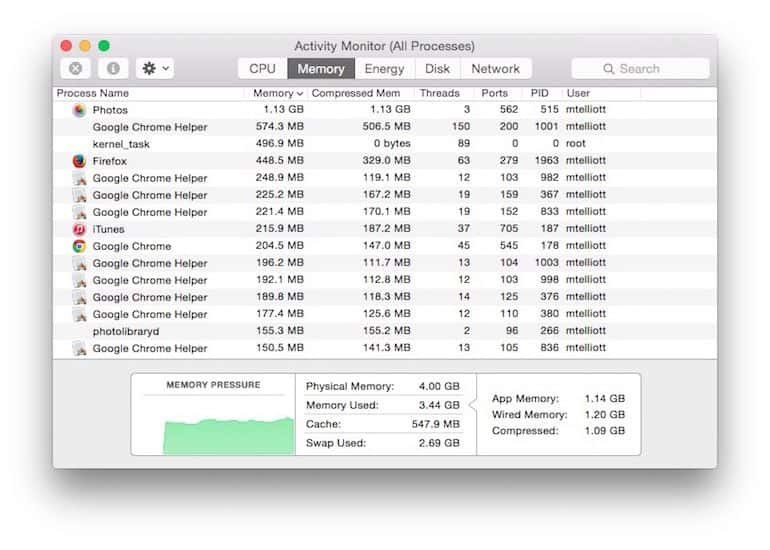
A veces, la mayor necesidad de su MacBook es la limpieza de datos. A lo largo de los años, probablemente haya tenido su Mac repleta de archivos y aplicaciones que ya no necesita.
Desinstalar aplicaciones antiguas
Tienes que echar un vistazo a todas las carpetas y aplicaciones que se han instalado, seguro que encontrarás muchas aplicaciones y archivos que no recuerdas y no quieres conservar en tu dispositivo, mueve esas aplicaciones a la Papelera de Reciclaje para liberarlas. hasta espacio adicional en su dispositivo.
Se sabe que hay muchos archivos relacionados con las aplicaciones que instala, e incluso si borra estas aplicaciones y las mueve a la Papelera de reciclaje, estos archivos aún están presentes en el dispositivo, puede acceder a la AppZapper Lo que lo ayudará a desinstalar aplicaciones y archivos relacionados, puede usar este servicio de forma gratuita cuando desrootee los primeros cinco programas, luego deberá pagar $ 12.95.
Limpia las aplicaciones que todavía usas
Puede limpiar las aplicaciones que instala. Cuando instala una aplicación en su Mac, le mostrará un conjunto de archivos, incluidas algunas declaraciones que le dicen a su OS X cómo cada usuario maneja aplicaciones y archivos específicos.
Con el tiempo, estos permisos pueden cambiar, lo que lleva a detener y congelar estas aplicaciones. Para corregir los permisos modificados, debe reorganizarlos y realizar una serie de acciones para que estos permisos vuelvan al lugar que les corresponde. Para manejar esto, OS X contiene una herramienta llamada Utilidad de disco. Te ayuda a resolver esto.
Descubra qué aplicaciones están consumiendo los recursos de su dispositivo y ralentizándolo
Si es un usuario de MacBook en el trabajo y necesita saber qué consume recursos del sistema y ralentiza su rendimiento, puede usar el Monitor de actividad.
Puede esperar ver que las estadísticas registradas por Activity Monitor fluctúan continuamente, desde aquí puede ver qué aplicaciones y programas consumen la mayor cantidad de recursos del sistema y CPU, por ejemplo, el navegador Firefox consume más de tres veces los recursos de memoria, por lo que debe reducir el uso de Firefox y Chrome también.
Borra los archivos que no usas
Debe reconsiderar todos los archivos que abarrotan su dispositivo, puede buscar archivos grandes que ocupan mucho espacio en el dispositivo a través de Finder y luego elegir el tamaño del archivo que está buscando, luego elegir Archivo y luego Buscar (o haga clic en Comando-F), luego haga clic en Tipo en el menú desplegable y luego seleccione Otro. Con la opción Seleccionar un atributo de búsqueda abierta, marque la casilla Tamaño de archivo, anule la selección de cualquier otra opción y haga clic en Aceptar. Cambie la opción igual en el menú desplegable y elija es mayor que en su lugar, cambie KB a MB, luego ingrese el tamaño mínimo de archivo como 100 MB, y ahora puede eliminar cualquier archivo que no necesite de la lista que aparece al frente de usted o muévalos a una unidad de disco externa.
- 4. Minimización de los elementos de comunicación al inicio:
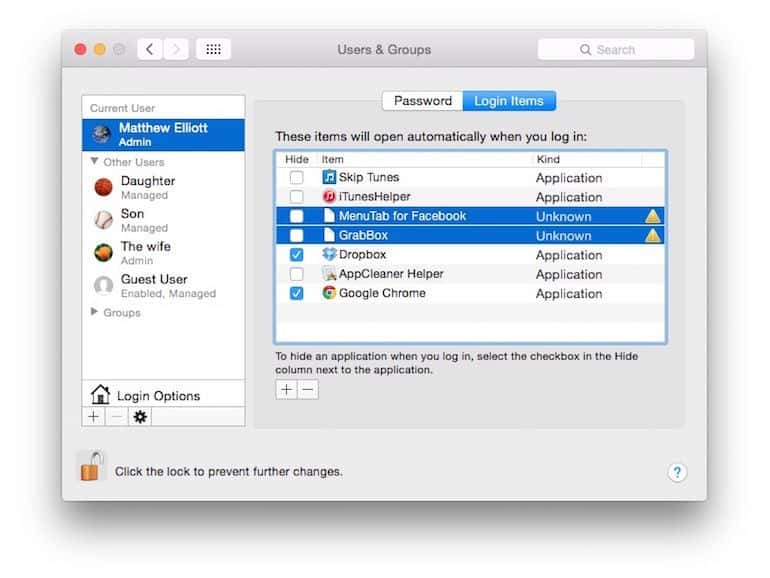
Si tu Mac arranca lento, el problema puede ser que hay demasiadas aplicaciones abiertas al inicio. Será mejor que no las abras al inicio, ya que se inician de forma predeterminada.
Vaya a Preferencias del sistema > Usuarios y grupos Preferencias del sistema > Usuarios y grupos, y luego haga clic en la pestaña Elementos de inicio de sesión para mostrar la lista de aplicaciones que están abiertas cuando su Mac se inicia.
Resalte las aplicaciones que no desea abrir al inicio y toque el botón de signo menos en la parte inferior de la lista de aplicaciones.
- 5. Manténgase informado con todo lo nuevo sobre OS X:
Apple lanza nuevas versiones de OS X basadas en actualizaciones gratuitas, por lo que no hay razón para dejar su dispositivo sin una actualización periódica. Las nuevas versiones de OS X contienen mejoras de rendimiento y mejoras de seguridad para que su Mac funcione sin problemas y de forma segura.
Vaya periódicamente a la pestaña Actualizaciones de Mac App Store para actualizar OS X y no ignore las notificaciones de actualizaciones que están listas para instalar.







